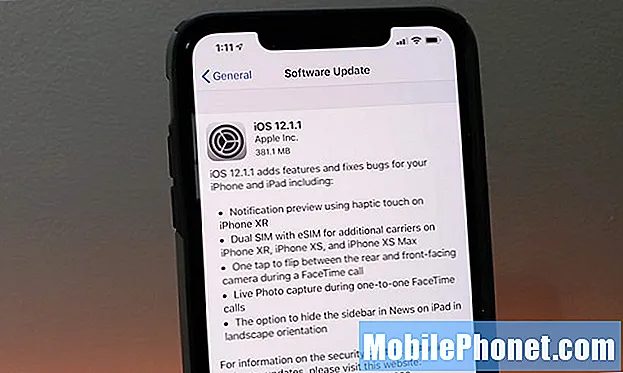Садржај
- Исправите грешку „Нажалост, С напомена је заустављена“ након ажурирања Марсхмаллов-а
- Исправите С Имајте на уму да се сила затвара током покретања након ажурирања фирмвера
- Поправите Галаки Ноте 5 који се замрзава и / или заостаје када се отвори С Ноте
- Научите како да решите поруку о грешци „Нажалост, С Ноте је заустављен“ са Самсунг Галаки Ноте 5 која се јавља убрзо након ажурирања Марсхмаллов-а.
- Шта урадити ако се апликација С Ноте сруши и присилно затвори одмах након што је корисник покрене ..
- На крају, научите како да решите проблем са Галаки Ноте 5 која се замрзава и касни када се С Ноте отвори или користи.
Исправите грешку „Нажалост, С напомена је заустављена“ након ажурирања Марсхмаллов-а
Неки су известили да се ова порука о грешци појављује само када се апликација отвори, док су други рекли да се она јавља без упозорења, међу осталим грешкама. Ако имате прву, то је вероватно само проблем са самом апликацијом, а да будем прецизнији, мислим да су се оштетили њени предмеморијски простори и када систем позове систем током покретања и користи његову предмеморију, апликација се сруши и приказује поруку о грешци.
Обично брисање кеш меморије и података може поправити отказивања апликација која су започела изненада, али пошто већ имате пуно бележака и још увек их нисте направили, предлажем да прво покушате да обришете партицију кеш меморије покретањем уређаја у режим за опоравак:
- Искључите Галаки Ноте 5.
- Притисните и држите истовремено следећа три дугмета: тастер за појачавање звука, тастер за почетну страницу и тастер за укључивање.
- Када телефон завибрира, отпустите тастер за напајање, али и даље притисните и држите тастер за појачавање и тастер за почетни тастер.
- Када се појави екран за опоравак система Андроид, отпустите тастере за појачавање и појачавање звука.
- Притисните тастер за смањење јачине звука да бисте истакли „обриши партицију кеша“.
- Притисните тастер за напајање да бисте изабрали.
- Када је партиција брисања кеша завршена, истакнуто је „Поново покрени систем сада“.
- Притисните тастер за напајање да бисте поново покренули уређај.
Исправите С Имајте на уму да се сила затвара током покретања након ажурирања фирмвера
Ово је, у основи, исто као и прво издање само што се не приказује порука о грешци. Међутим, када се апликација сруши и присилно затвори одмах након покретања, то је чешће проблем. Дакле, ако имате овај проблем са Напоменом 5, брисање кеш меморије и података апликације С Ноте требало би да буде прва ствар коју треба да урадите. Међутим, можете изгубити све белешке и податке ако нисте направили резервну копију или синхронизовали апликацију у облак.
- На почетном екрану додирните икону Апликације.
- Пронађите и тапните на Подешавања.
- У одељку „АПЛИКАЦИЈЕ“ пронађите и додирните Менаџер апликација.
- Превуците улево или удесно да бисте приказали одговарајући екран, али да бисте приказали све апликације, одаберите екран „СВЕ“.
- Пронађите и тапните на С Ноте.
- Додирните Цлеар Цацхе.
- Додирните Цлеар Дата, а затим ОК.
Ако овај поступак није успео да реши проблем, покушајте да обришете партицију кеш меморије као што је описано у првом издању.
Поправите Галаки Ноте 5 који се замрзава и / или заостаје када се отвори С Ноте
Сада је ово питање мало компликованије јер не делује само апликација већ и фирмвер. Тешко је утврдити који је кривац, међутим, увек је сигурно прво претпоставити да је то проблем у апликацији, а затим покушати искључити друге могућности ако се проблем настави. С тим у вези, прво што треба да избришете кеш и податке апликације С Ноте јер се телефон замрзне или заостаје када се апликација користи, а затим покушајте да обришете партицију кеша. Ако све друго не успе, обавите главно ресетовање, али прво направите сигурносну копију свих података јер ће сви бити избрисани:
- Искључите Самсунг Галаки Ноте 5.
- Притисните и држите тастере за појачавање звука, почетну типку и тастере за напајање заједно.
- Када се уређај укључи и прикаже „Повер он лого“, отпустите све тастере и на екрану ће се појавити икона Андроид.
- Сачекајте док се екран за опоравак Андроид не појави након око 30 секунди.
- Помоћу тастера за утишавање звука означите опцију „обриши податке / ресетовање на фабричка подешавања“ и притисните тастер за напајање да бисте је изабрали.
- Поново притисните дугме за смањивање све док се не истакне опција „Да - избриши све корисничке податке“, а затим притисните тастер за напајање да бисте је изабрали.
- Када се ресетовање заврши, означите „Поново покрени систем одмах“ и притисните тастер за напајање да бисте поново покренули телефон.
Повежите се са нама
Увек смо отворени за ваше проблеме, питања и сугестије, зато нас слободно контактирајте попуњавањем овог обрасца. Ово је бесплатна услуга коју нудимо и за њу вам нећемо наплатити ни липе. Али имајте на уму да свакодневно примамо стотине е-порука и да нам је немогуће одговорити на сваки појединачни. Али будите уверени да читамо сваку поруку коју примимо. За оне којима смо помогли, проширите вест тако што ћете наше постове делити са пријатељима или једноставно лајкати нашу Фацебоок и Гоогле+ страницу или нас пратити на Твиттеру